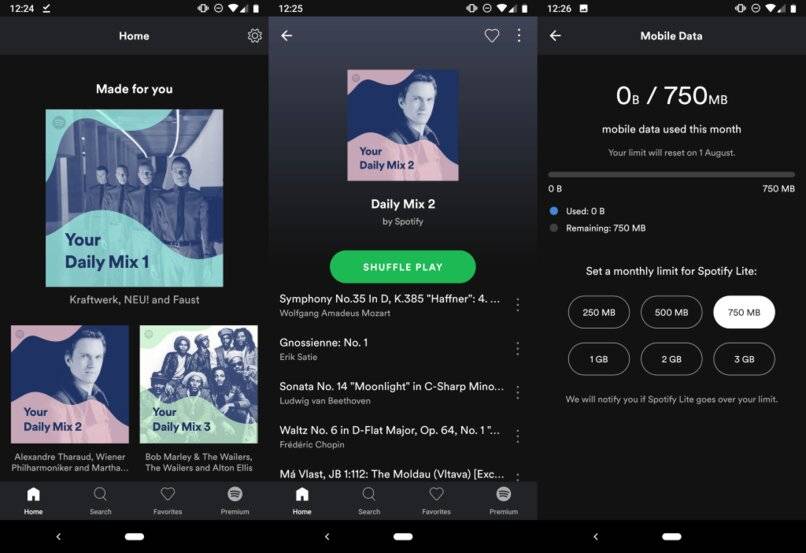بينما يناقش البعض ما هو الأفضل بين Amazon Music Unlimited و Spotify ، يفضل البعض الآخر الحصول على نسخة احتياطية من الموسيقى الخاصة بهم على أجهزة الكمبيوتر أو الهاتف المحمول. لفهم هذه الحاجة ، من خلال الدليل التالي ، سنعلمك بطريقة بسيطة كيفية تنظيم أو سرد الأغاني أو الموسيقى باستخدام برنامج TagScanner على جهاز الكمبيوتر ، وهو أمر ضروري لجميع عشاق الموسيقى.
بادئ ذي بدء ، يعد TagScanner برنامجًا يتيح لنا تحرير العلامات الموجودة على مساراتنا . أي أنه يمكنك إضافة / إزالة معلومات الألبوم والسنة واسم المسار وما إلى ذلك. في الواقع ، فإن العملية التي تستخدمها تشبه إلى حد بعيد تغيير معلومات الأغنية والألبوم في iTunes ، لكنها ركزت هذه المرة على Windows.
تنظيم الموسيقى باستخدام برنامج TagScanner على جهاز الكمبيوتر
من الواضح أن أول شيء قبل البدء هو تنزيل TagScanner للكمبيوتر الشخصي . برنامج خفيف للغاية ، يعمل بشكل مثالي لحفظ علامات أغانينا بشكل فعال ويستخدم على النحو التالي.
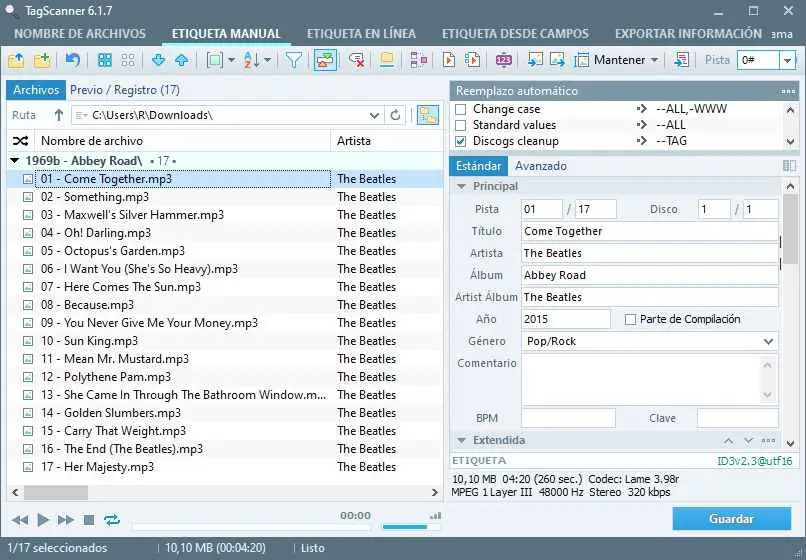
- قم بتشغيل البرنامج ، وسوف يعرض لك الكثير من الخيارات التي قد تبدو معقدة ، ولكن بالتأكيد بعد التعود عليها ، البرنامج سهل الاستخدام.
- أول شيء هو وضع البرنامج باللغة الإسبانية في حال كان باللغة الإنجليزية. للقيام بذلك ، انقر فوق ” خيارات البرنامج ” الموجودة في الجزء الأيمن العلوي.
- في علامة التبويب ” عام ” ستجد “لغة الواجهة” ، ما عليك سوى تغيير اللغة من “الإنجليزية” إلى ” الإسبانية “. بعد إجراء التغيير ، انقر فوق الزر للعودة الموجود أعلاه وإلى اليسار (التاريخ).
- لاستخدام البرنامج وتنظيم الأغاني الخاصة بك ، فإن أول شيء عليك القيام به هو سحبها إلى البرنامج. يمكنك أيضًا استخدام خياري ” إضافة مجلدات ” و ” تصفح المجلدات ” ، على الرغم من أنه من الأسهل سحب الملفات.
- بمجرد سحب الملفات ، يمكنك تحريرها واحدة تلو الأخرى. سترى أنه على الجانب الأيمن يتم عرض جميع البيانات المتعلقة بالقرص مثل العنوان والفنان والألبوم والسنة والنوع وما إلى ذلك . هم فقط يجعلون الإعدادات كما يحلو لك.
- بوضوح ، يمكنك تحديد ملفات متعددة لتطبيق قيم عامة مثل اسم الفنان أو القرص. على أي حال ، مع العنوان والمسارات ، ستحتاج إلى القيام بذلك واحدًا تلو الآخر. بعد إجراء التغييرات ، ما عليك سوى النقر فوق الزر ” حفظ “.
وبهذه الطريقة يمكنك تنظيم موسيقاك شيئًا فشيئًا. على أي حال ، هناك طريقة أسهل نوصيك بمعرفتها ، نشير إلى خيارات العلامات التلقائية . من ناحية أخرى ، يمكنك أيضًا التفكير في تطبيقات بديلة مجانية لـ Spotify إذا كنت تستخدم أيضًا هذه الأنواع من الخدمات.
استخدام وضع العلامات التلقائي (العلامات المضمنة) مع TagScanner
سيسمح لنا خيار ” العلامة عبر الإنترنت ” بتعديل علامات ملفات الصوت الخاصة بنا بشكل كبير. الشيء الأكثر إثارة للاهتمام هو أنه يمكنك إضافة معلومات حول الألبومات والأغاني والمسارات وحتى الصور المصغرة للأقراص.

من الواضح ، في هذه الحالة ، من الأفضل إضافة الأغاني من نفس القرص ، لتكوينها بالطريقة الأنسب.
- بمجرد إضافة المسارات ، انقر فوق خيار ” العلامة المضمنة “.
- سترى أنه في قسم ” الخدمة ” هناك عدة خيارات ، كل واحد منها سيتم استخدامه لتنفيذ الملصقات تلقائيًا.
- في الجزء السفلي يجب كتابة اسم الألبوم والفنان ، ثم النقر فوق العدسة المكبرة الصغيرة الموجودة على اليمين. يرجى ملاحظة أن بعض الصفحات تتطلب منك إدخال معرف القرص مباشرة ، أي المسلسل.
- ومع ذلك ، فإن MusicBrainz لا يتطلب ذلك ، لذلك قد يكون الخيار الأكثر ملاءمة إذا لم يكن لديك مثل هذه المعلومات في متناول يديك.
- سيتم عرض النتائج. ما عليك سوى تحديد المعلومات المناسبة للقرص الخاص بك. تذكر أنه إذا قمت بالنقر فوق السهم الصغير الموجود على يسار النتيجة ، فستتمكن من رؤية معلومات الأغاني بالتفصيل.
- إذا أقنعتك النتيجة ، فحدد جميع المسارات على اليسار وانقر على ” حفظ “. في أي حال ، إذا كنت ترغب في عرض النتيجة ، انقر فوق ” معاينة “.
- بعد النقر فوق خيار حفظ ، سيتم تخزين التغييرات في ملفات الصوت.
لذلك يمكنك بسهولة حفظ معلومات الموسيقى الخاصة بك. على الرغم من أن ما ورد أعلاه يركز على جهاز الكمبيوتر ، إلا أنه من الممكن أيضًا تحرير البيانات الوصفية لموسيقى MP3 لهاتف Android المحمول وتنظيم الأغاني الخاصة بك على الهاتف المحمول.